Editor X: agregar y cargar imágenes al sitio
3 min de lectura
El Editor X está en proceso de transición hacia Wix Studio, nuestra nueva plataforma para agencias y freelancers.Más información sobre Wix Studio
Agrega imágenes a tu sitio para mejorar tu marca, mostrar productos o simplemente para mejorar el aspecto y el contenido de tu sitio. Además de subir tus propias imágenes, también puedes agregar imágenes de archivo disponibles de una variedad de fuentes a tu sitio.
En este artículo, aprenderás a hacer lo siguiente:
Subir una imagen
Agrega tus propias imágenes a tu sitio para personalizar tu marca y contar una historia a tus visitantes. Una vez que hayas subido una imagen a tu Administrador de multimedia, puedes usarla en cualquier lugar de tu sitio.
Para subir una imagen:
- Selecciona el icono Agregar
en la barra superior del Editor.
- Haz clic en Multimedia.
- Haz clic en Cargas.
- Selecciona el icono Cargar multimedia
.
- Selecciona desde dónde quieres agregar los archivos multimedia:
- Tu computadora:
a. Arrastra y suelta los archivos en el Administrador de multimedia o haz clic en Carga desde la computadora.
b. Selecciona los archivos que deseas subir.
c. Haz clic en Abrir. - Tus otros sitios de Wix:
a. Haz clic en Mi cuenta de Wix.
b. Selecciona la carpeta del sitio.
c. Selecciona los archivos que deseas subir.
d. Haz clic en Cargar selección. - Redes sociales:
a. Selecciona la red social.
b. Haz clic en Conectar.
c. Selecciona los archivos que deseas subir.
d. Haz clic en Cargar selección. - Una URL:
a. Selecciona el icono Enlace en el lado izquierdo.
en el lado izquierdo.
b. Pega el enlace de la URL y haz clic en Importar.
- Tu computadora:
- (Opcional) Selecciona el archivo y haz clic en Agregar a la página para agregarlo al sitio.

Agregar una imagen a tu sitio
Después de subir tu imagen, puedes agregarla fácilmente a tu sitio.
Además de usar tus propias imágenes, también puedes elegir entre una variedad de fotos de archivo. Selecciona una imagen profesional gratuita de Wix o Unsplash, o compra vistosas imágenes de Shutterstock.
Para agregar una imagen:
- Haz clic en Agregar en la barra superior del Editor.
- Haz clic en Multimedia.
- Haz una de las siguientes cosas:
- Selecciona Mis cargas para seleccionar una imagen que hayas cargado.
- Selecciona Imágenes individuales para agregar una imagen gratuita de Wix o Unsplash, o compra una imagen de archivo profesional.
- (Opcional) Después de seleccionar una imagen, selecciona Cambiar imagen para elegir una imagen diferente del Administrador de multimedia.
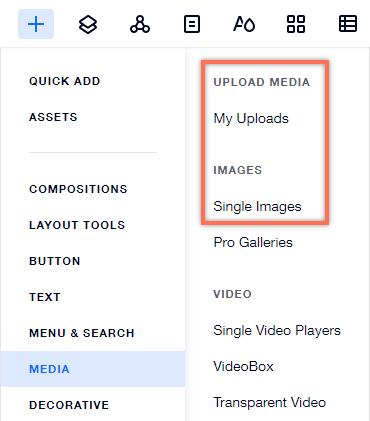
Más información sobre imágenes:
Dirígete a la Academia de Editor X para leer más sobre cómo agregar y editar imágenes.